やっぱりなんだかんだクリエイティブにはadobeのソフトが最強なんだよな~という話
adobeの各種クリエイティブ系ソフトって、お高いイメージがありますよね。
なので、無料で画像編集ができるソフトや、イラストを作れるソフトを使ってみたりもするのですが、
やはりどうしても使い勝手の面で劣ります。
今回はadobeの魅力を再確認するために、画像編集ソフト「Photoshop」でよく使う機能をご紹介したいと思います。
よく使う度★★★★★「コンテンツに応じた塗りつぶし」
例えばこのような青空の写真があります。
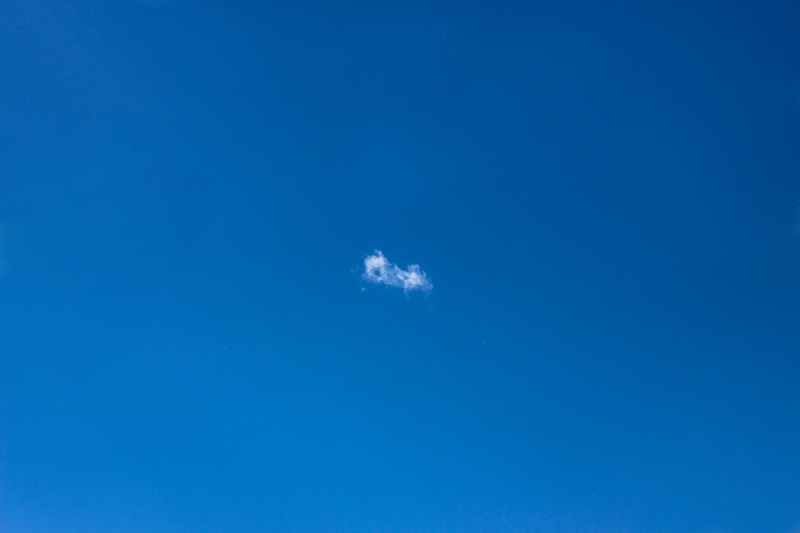
「雲がない方がいいなあ、雲だけ消したい」と思ったときに使える機能です。
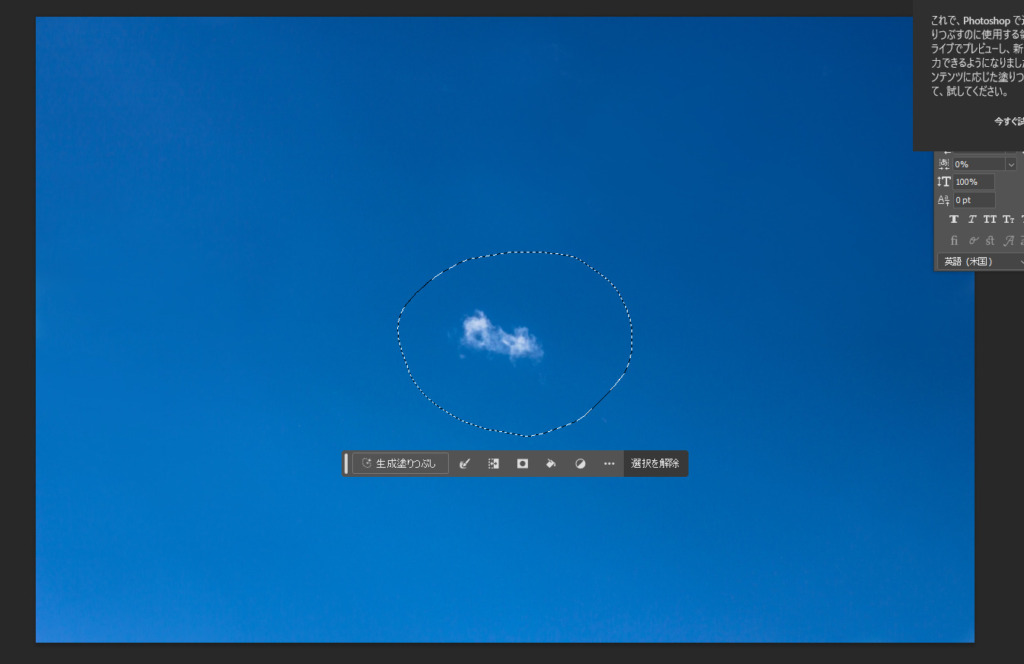
まず消したい部分をなげなわツールで選択します。
すると選択範囲近くになんかいろいろできそうなバーが出てきます。
塗料をこぼしているようなアイコンがありますね。これで塗りつぶしができそうです。
このアイコンを長押しすると、
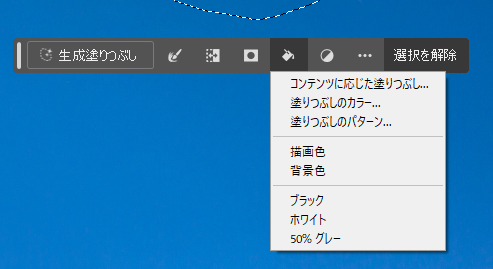
このようなメニューが出てきます。
「コンテンツに応じた塗りつぶし」が出てきました。選択してみましょう。
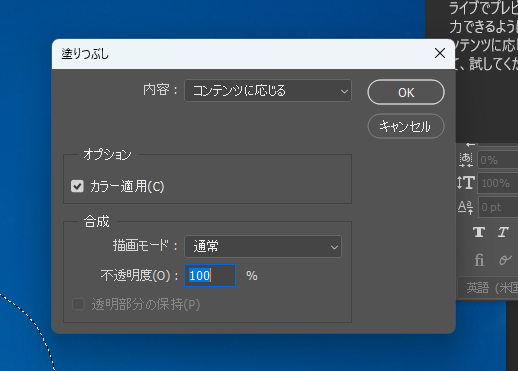
「どんな感じで塗りつぶす?」と聞かれる画面が出てきました。
ひとまず言われるがままOKを押してみます。
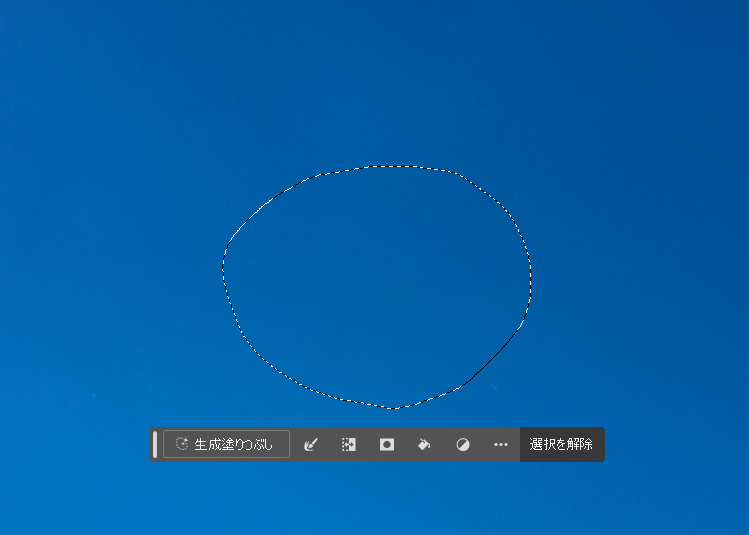
見事雲が消えました。真っ青な空の画像です。
よく使う度★★★★★★★「トーンカーブ」
この画像、暗いからもっと明るくしたいなあ、等で利用する機能。

この写真を明るくしてみましょう。
ctrl+Mがトーンカーブの編集画面を出すショートカットキーです。
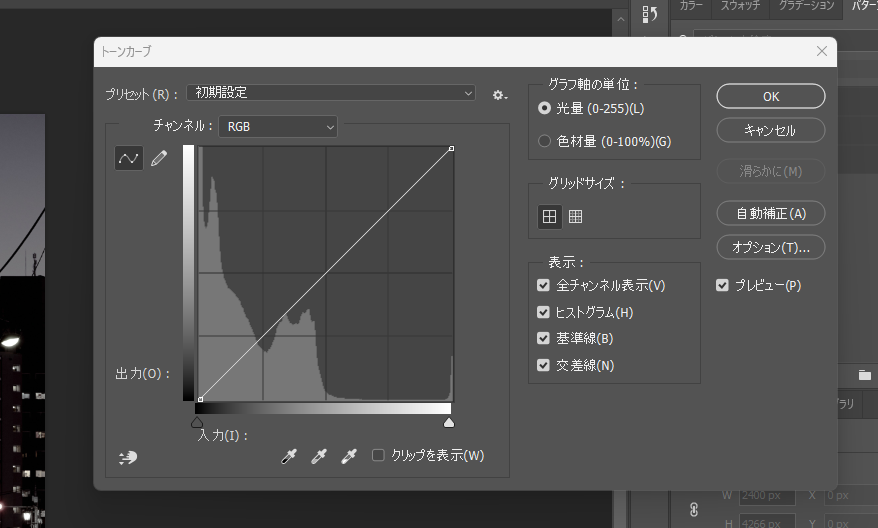
斜めに伸びる白い線を試しに引っ張ってみましょう。
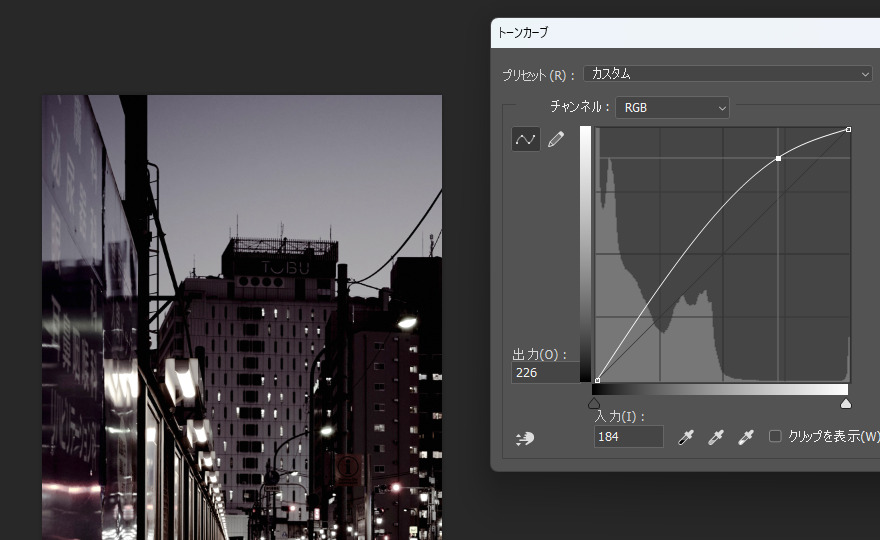
明るくなりましたね。見えにくかった細部がはっきりしました。
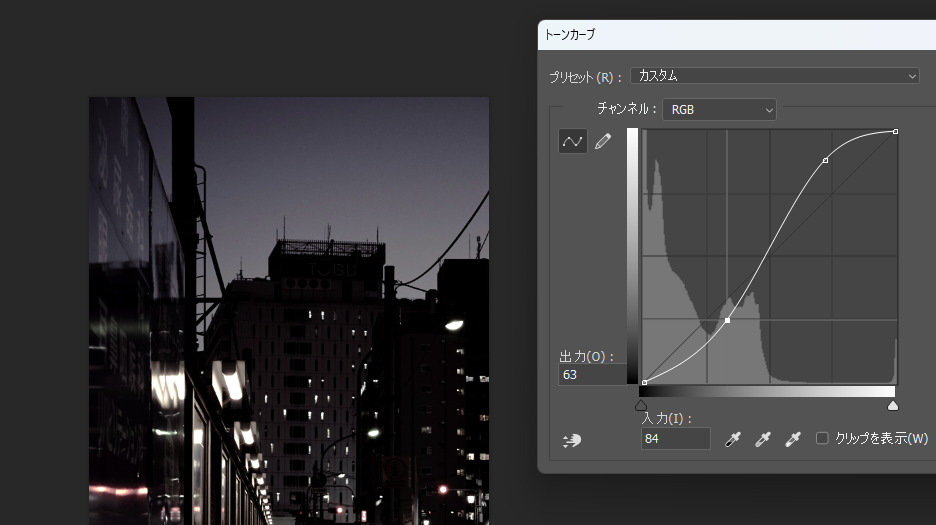
曲線をあちこち動かしてみて、画像を好みの明るさにしちゃいましょう。
番外 最近話題の生成AI「Firefly」
「〇〇な画像が欲しいなあ~」と思って探してみても、
なかなか見つからなかったりしませんか?
Photoshopには「Firefly」という生成機能がついています。
ためしに先ほどの夜の写真に牛丼を生やしてみましょう。
まずは牛丼を生やしたい場所を選択します。
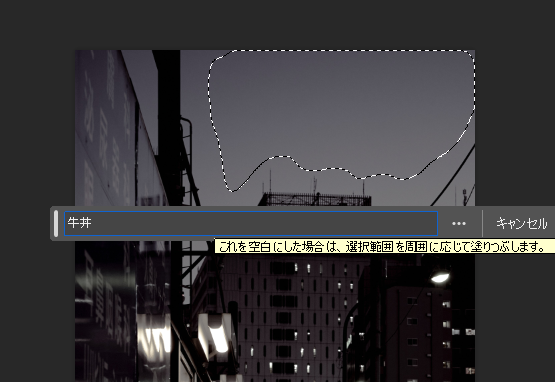
すると、先ほどのいろいろできそうバーに、「生成塗りつぶし」というボタンがあります。
文字を入力して、生成ボタンを押します。
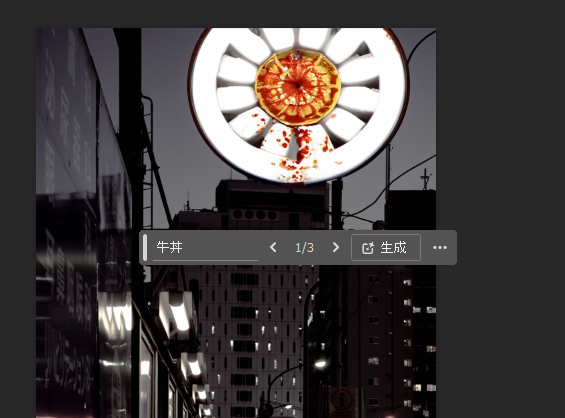
!!!?!?!?!
どうやらまだ完璧ではないようです。
怖かったので別のものを生やしましょう。
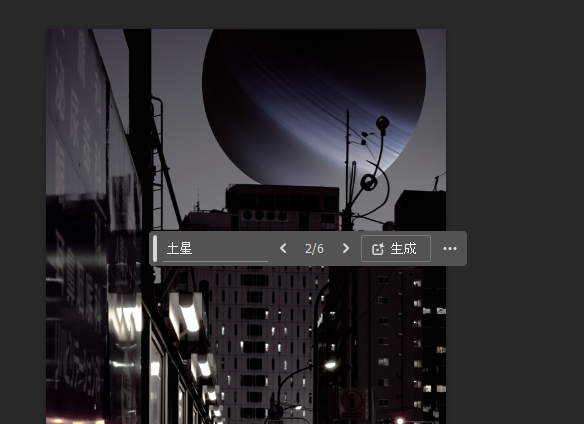
土星らしいわっかはありませんが、いい具合に写真とマッチする惑星が生成されました。
エモい写真になりましたね。
生成AI機能も加わって、やはり最強Adobe
Adobeの生成AIは商用利用も可能です。
しかしながら、テクノロジーはモラルとマナーを守って利用することが前提です。
AdobeCCを契約すれば、Photoshopの他にも便利なソフトがたくさん利用できます。
後藤事務機でもご案内できますので、お気軽にお問合せください。
あーこわかった。なんだったんだろうあの牛丼。